PS怎么快速裁剪心形云朵图片?
PS将一个爱心轮廓图标作为辅助,将云朵素材擦掉多余轮廓,剩余爱心形状,添加渐变背景,然后心形云朵素材就出来了,详细请看下文介绍。
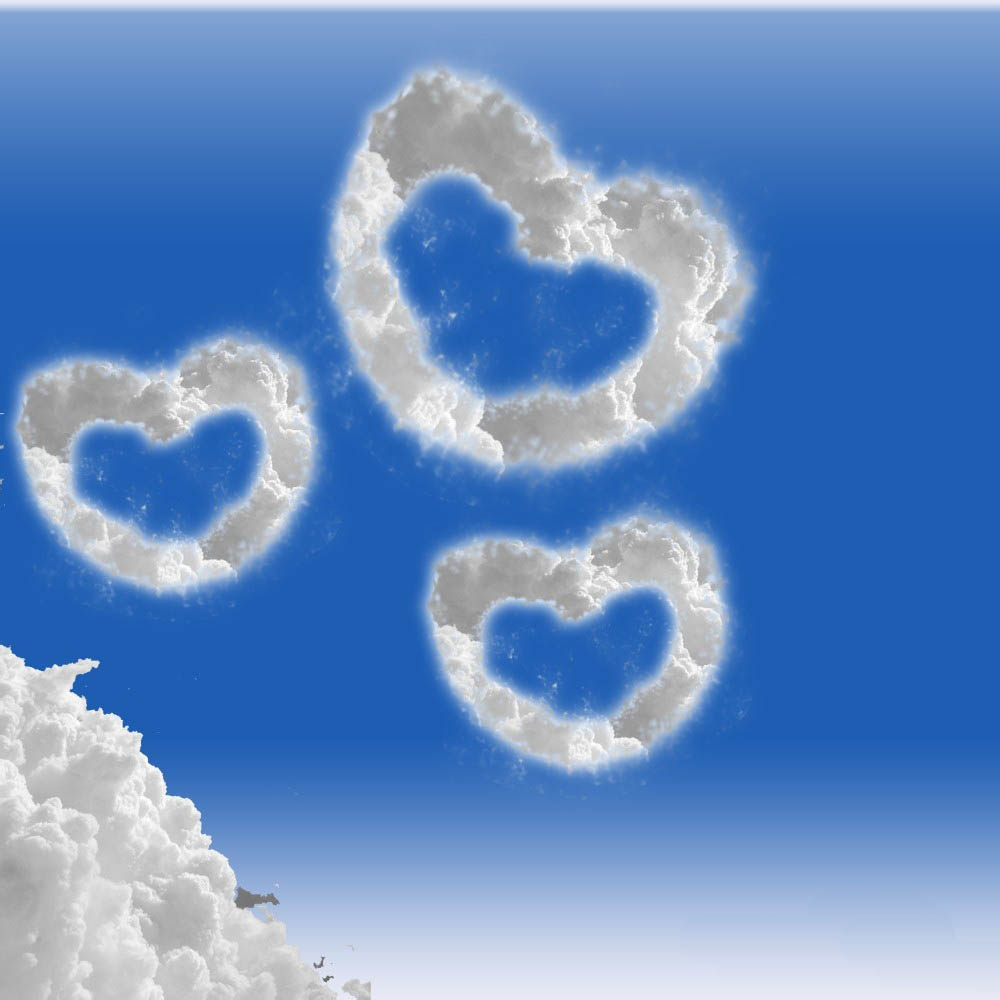
1、新建PS画布,将云朵素材和爱心素材拖入,鼠标右键【格栅化图层】。
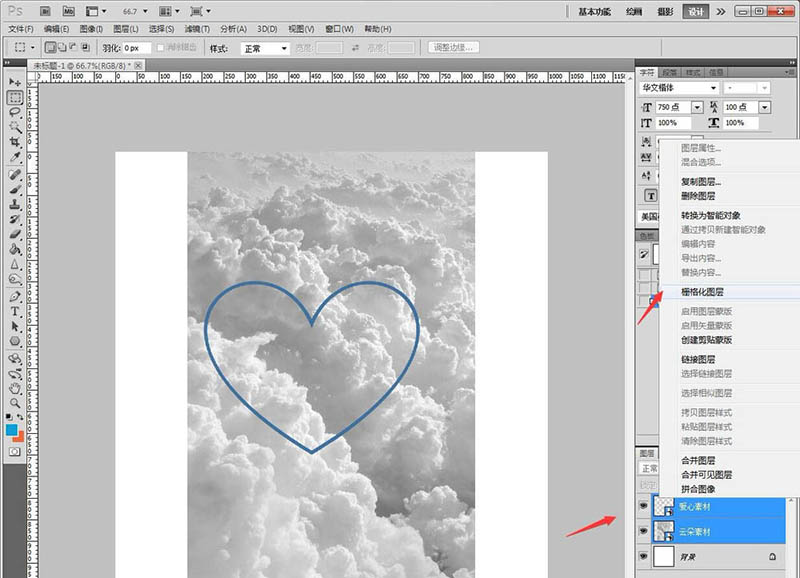
2、Ctrl+J复制多一个爱心素材,Ctrl+T选中爱心,拉伸缩小居于中间,鼠标右键【变形】,调整边缘。
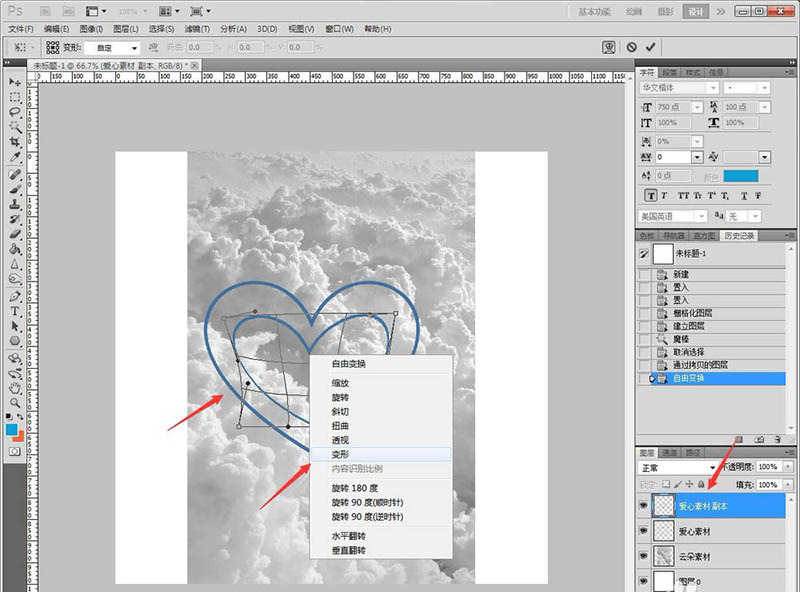
3、使用橡皮擦工具,将多余的云朵擦掉,剩余一圈爱心不规则形状。
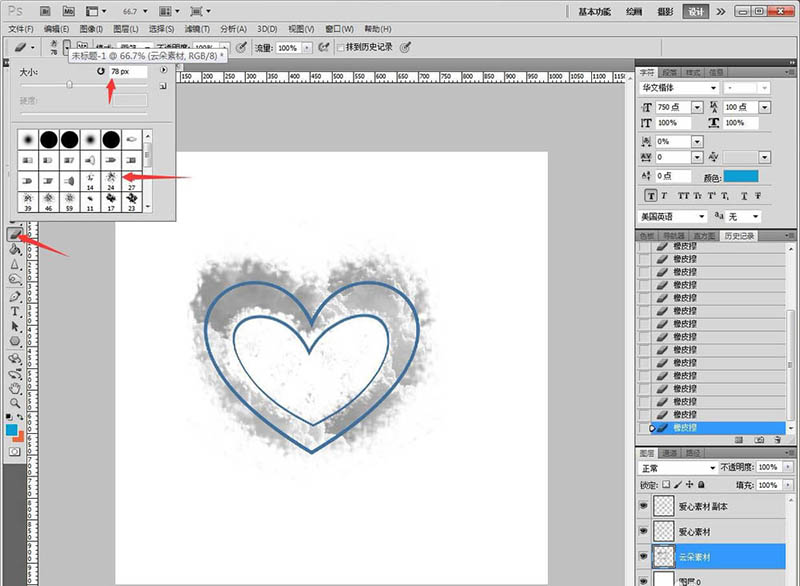
4、Ctrl+J复制多两个爱心图层,Ctrl+T选中爱心拉伸缩小、旋转角度。
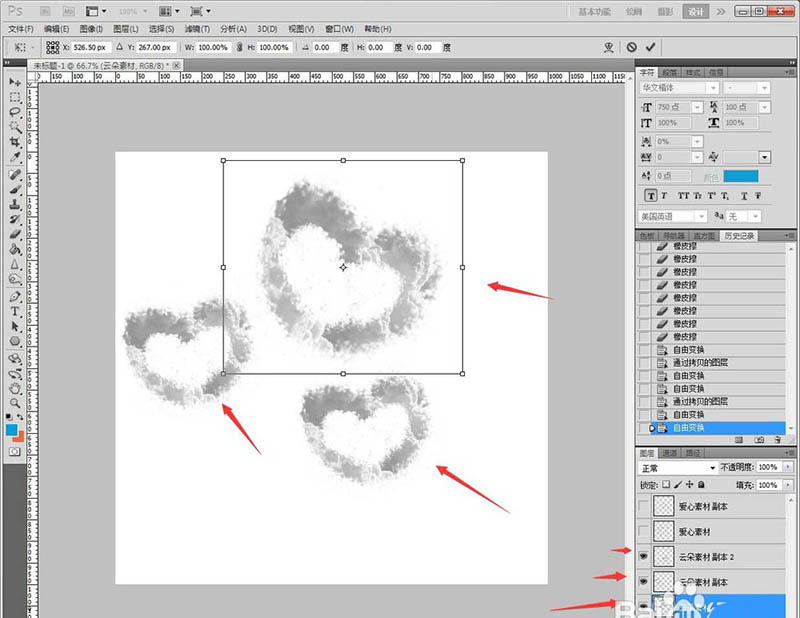
5、点击【图层】【新建填充图层】【渐变】【蓝白】。
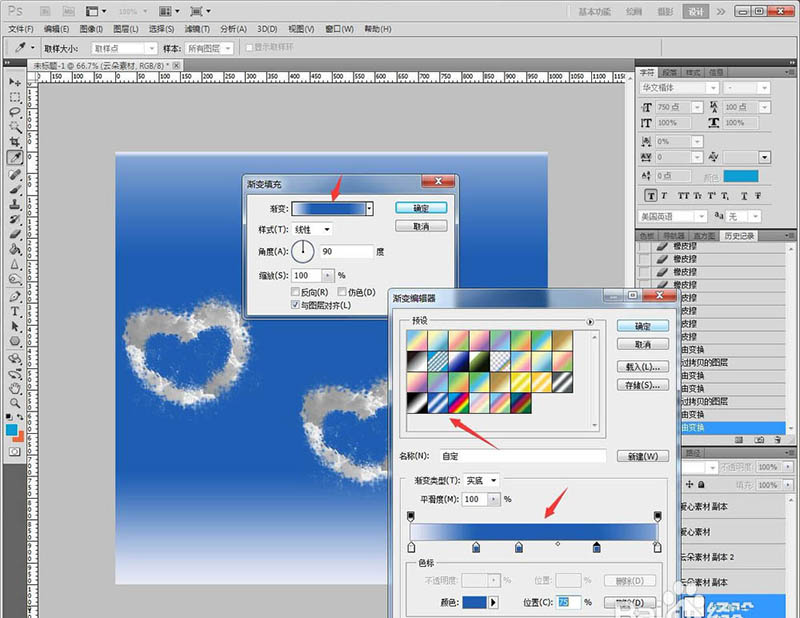
6、将逐个云朵爱心,设置【外发光】效果为【20像素】。
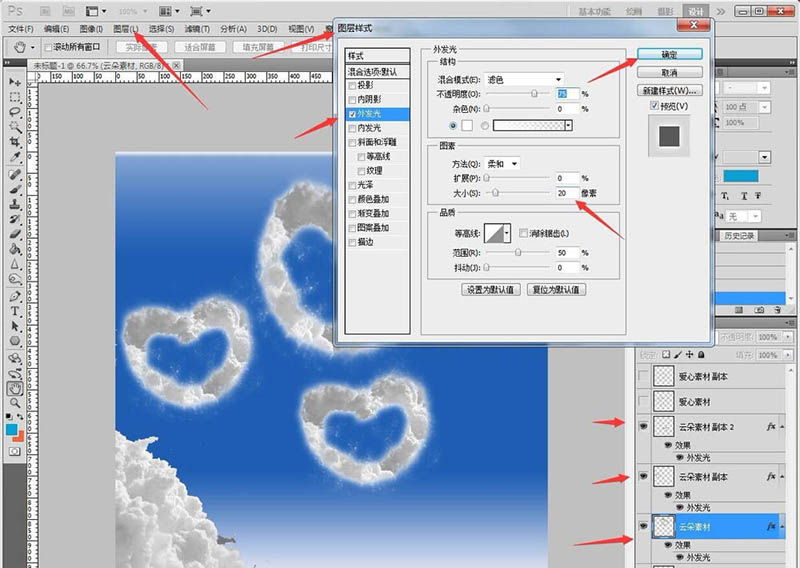
7、完成后另存为图片。
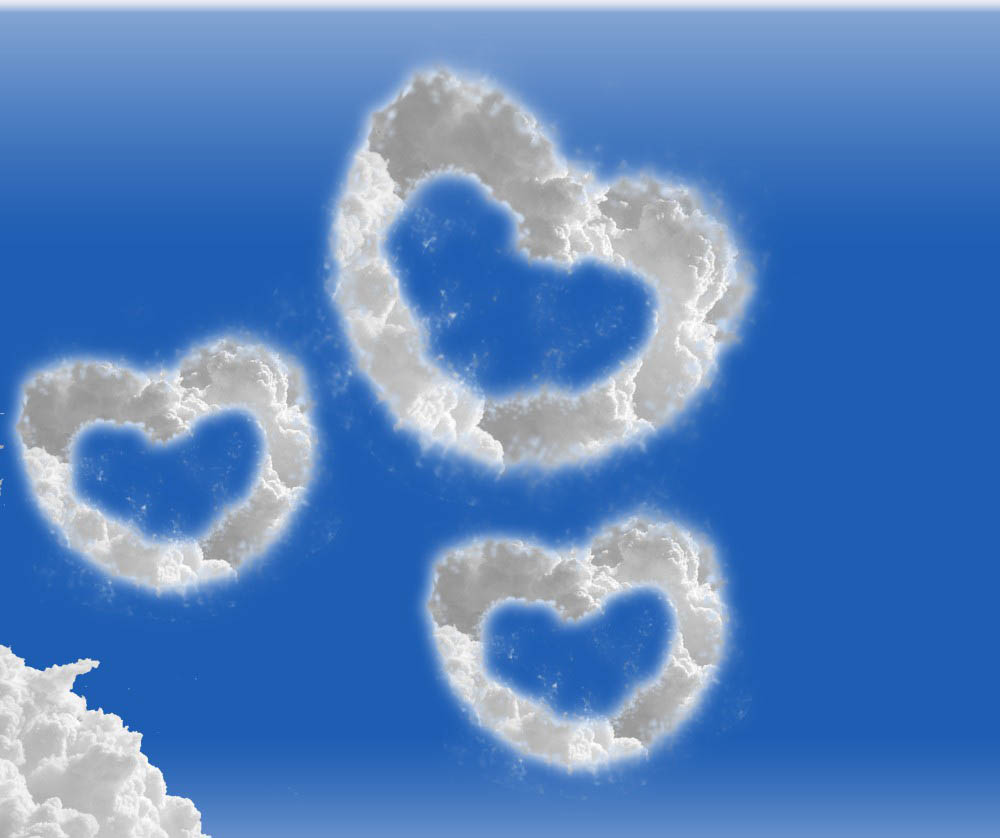
以上就是ps快速裁剪心形云朵图片的教程,希望大家喜欢,请继续关注PSD素材网(www.PSD.cn)。
-
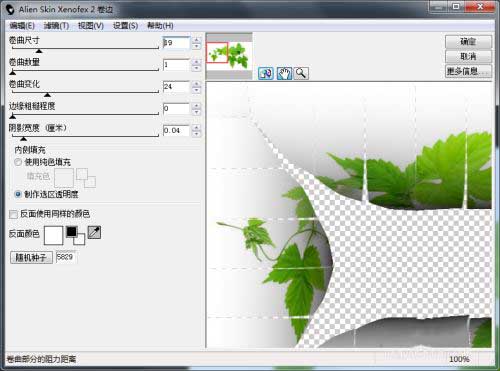
PS如何用滤镜卷边调整图像?
2022-10-02 5
-
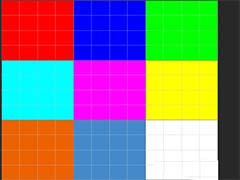
PS怎么制作九色图效果? PS九宫格色块的画法
2022-10-02 103
-

PS临摹化妆品瓶子怎么添加折面效果?
2022-10-02 4
-

PS怎么设计漂亮的霓虹灯花? PS发光花朵的画法
2022-10-02 7
-

PS怎么设计复古风格的人物海报?
2022-10-02 5
-

PS怎么做染色玻璃效果 PS制作染色玻璃特效教程
2022-10-02 12
-
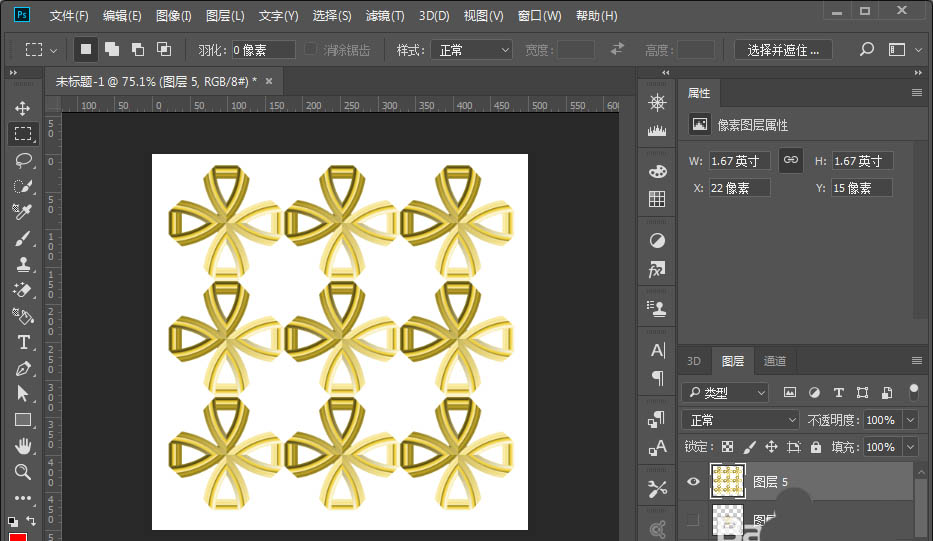
PS窗框怎么制作花朵形状? PS窗框变形的技巧
2022-10-03 7
-

PS怎么设计不忘初心的立体海报? PS海报的设计方法
2022-10-03 6
-

PS怎么快速制作蓝色斜纹拼贴效果的背景? PS做斜纹背景的技巧
2022-10-03 90
-

PS怎么设计注意信号灯的交通标志警告牌?
2022-10-03 118
-

PS怎么制作具有视觉冲击效果的3D太空背景图?
2022-10-03 12
-

PS怎么手绘令人眩晕的发光同心圆矢量图?
2022-10-03 6
-

PS2019cc文件扩展名怎么设置大小? PS扩展名的设置方法
2022-10-03 41
-

PS2019cc怎么启用轻击平移? PS轻击平移的设置方法
2022-10-03 7
-

PS怎么给图片添加放射性效果?
2022-10-03 133
-
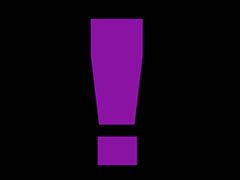
PS怎么绘制感叹号或人民币符号?
2022-10-03 36
-

PS怎么设计穿针引线风格的海报? PS海报设计方法
2022-10-03 5
-
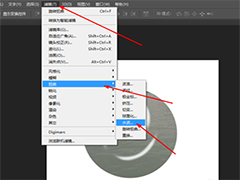
PS如何制作水旋涡的效果 PS制作水旋涡效果的方法教程
2022-10-03 9
-

PS怎么设计球形花朵状线条图案?
2022-10-03 6
-

PS怎么设计蓝莓水果宣传海报?
2022-10-03 7
-

PS怎么设计炫酷的汽车海报? PS汽车宣传海报的设计技巧
2022-10-03 44